Bei Spotify mehrere Songs auswählen - Wie funktioniert es
Wenn wir über Spotify sprechen, kommt uns als erstes die Wiedergabeliste in den Sinn, denn sie ist ein zentraler Bestandteil von Spotify. Um die beste Auswahl an Liedern zu haben, können Sie die Wiedergabeliste so zusammenstellen, wie Sie es möchten. Auf diese Weise wird sie spezifischer auf dein Lieblingsgenre und deine Stimmung abgestimmt.
Erfahren Sie hier, wie Sie eine Wiedergabeliste erstellen und mit Freunden teilen können. Dieser Artikel erklärt, wie Sie mehrere Songs auf Spotify auswählen können.
Das Hinzufügen mehrerer Songs zu Ihrer Spotify-Wiedergabeliste ist etwas, das Sie nicht auslassen sollten. Hier haben wir die besten Tipps zum Auswählen mehrerer Songs auf dem Spotify-Desktop und zum Auswählen mehrerer Songs auf dem Spotify-Mac zum Ändern und Anpassen Ihrer Spotify-Wiedergabeliste erklärt. Zunächst einmal sollten Sie wissen, wie Sie auf Spotify mehrere Titel auswählen, um sie einer Wiedergabeliste hinzuzufügen. Sie wissen vielleicht, dass Sie den Titel durch Klicken und Ziehen zu einer Wiedergabeliste hinzufügen können. Wenn Sie jedoch viele Lieder aus der Spotify-Wiedergabeliste auf einmal hinzufügen möchten, können Sie dies folgendermaßen tun. 1. Halten Sie die Strg-Taste (Cmd auf einem Mac) gedrückt und wählen Sie mehrere Titel aus. 2. Verschieben Sie sie dann per Drag & Drop in eine andere Wiedergabeliste. Sie sind fertig mit dem Hinzufügen mehrerer Titel. Wenn Sie die Spotify-Desktop-App verwenden, können Sie möglicherweise Songs (die sich bereits auf Ihrem Computer befinden) auf Spotify übertragen, indem Sie die Importoption nutzen. 1. Starten Sie Spotify und klicken Sie auf die Menütaste > Bearbeiten > Einstellungen und aktivieren Sie die Option "Lokale Dateien anzeigen". 2. Um Lieder von Ihrem Computer zu importieren, klicken Sie auf "Eine Quelle hinzufügen". 3. Wählen Sie die Lieder aus den lokalen Dateien mit Strg + A (unter Windows) und Cmd + A (auf Mac). 4. Fügen Sie diese Titel später durch Ziehen und Ablegen oder Kopieren und Einfügen zu einer neuen Wiedergabeliste hinzu. Manchmal stoßen wir zufällig auf solche Lieder, die sich gut anfühlen, und fragen uns nach ihrer Wiedergabeliste. Sie können diese Spotify-Wiedergabeliste identifizieren, wenn Sie die Spotify-Desktop-App verwenden. So geht's: 1. Albumcover öffnen und zur aktuellen Wiedergabeliste springen. 2. Sie sehen, woher der aktuell gespielte Titel kommt. Sie müssen wissen, wie man Lieder auf Spotify kopiert und einfügt, wenn Sie eine Sicherungskopie haben oder Ihre Wiedergabeliste anpassen möchten. Kopieren und Einfügen einer Spotify-Wiedergabeliste. 1. Klicken Sie auf Wiedergabeliste erstellen und erstellen Sie eine leere Wiedergabeliste. 2. Geben Sie dieser Wiedergabeliste einen Namen und öffnen Sie die Wiedergabeliste, die Sie duplizieren möchten. 3. Klicken Sie auf den Titel des ersten Titels und drücken Sie dann Strg + A (Cmd +A für Mac), um alle gewünschten Titel auszuwählen. 4. Kopieren Sie schließlich die ausgewählten Titel und fügen Sie sie in die neue Wiedergabeliste ein. Manchmal möchte man eine nicht enden wollende Wiedergabeliste mit allen in der Bibliothek gespeicherten Liedern haben. Dafür können Sie einfach die oben erwähnte Methode mit einem kleinen Unterschied verwenden, hier ist wie. 1. Eine neue Wiedergabeliste erstellen. 2. Wählen Sie Ihre Lieblingssongs aus der Bibliothek (linkes Panel in Spotify) und legen Sie diese Songs in der neuen Wiedergabeliste ab Das Teilen Ihrer Lieblings-Wiedergabeliste mit Freunden und Familie ist auf Spotify ebenfalls sehr praktisch. Allerdings muss die andere Person bei Spotify angemeldet sein, um die Wiedergabeliste nutzen zu können. Hier erfahren Sie, wie Sie eine Wiedergabeliste teilen können. 1. Öffnen Sie eine Wiedergabeliste und klicken Sie auf das Dreipunktmenü. 2. Scrollen Sie nach unten, um das Feld 'Teilen'zu finden. 3. Es gibt zwei Möglichkeiten: entweder Sie erstellen einen Link oder Sie teilen eine eingebettete Wiedergabeliste. Um sie mit Freunden zu teilen, kopieren Sie den Link und senden Sie ihn als Nachricht. Die zweite Methode besteht darin, die Wiedergabeliste zu Ihrer Website hinzuzufügen. Spotify sortiert normalerweise alle Titel in der Reihenfolge, in der Sie sie zur Wiedergabeliste hinzugefügt haben. Wenn Sie diese Standardsortierung jedoch ändern möchten, können Sie dies tun. Hier erfahren Sie, wie Sie sie ändern können. 1. Eine neue Wiedergabeliste erstellen. 2. Wählen Sie Ihre Lieblingssongs aus der Bibliothek (linkes Panel in Spotify) und legen Sie diese Songs in der neuen Wiedergabeliste ab Spotify zeigt ein Wiedergabelisten-Cover an, das auf den ersten vier Titeln basiert. Sie können diese Standardeinstellung jedoch auf jedes beliebige Bild ändern. So geht's. 1. Öffnen Sie die Wiedergabeliste und klicken Sie auf das Bild der bestehenden Wiedergabeliste 2. Sie werden die Option "Foto auswählen" sehen. Klicken Sie darauf und wählen Sie ein neues Bild von Ihrem Computer aus und bestätigen Sie es mit der Schaltfläche "Speichern". Wenn wir herzergreifende Titel auf Spotify hören, können wir uns nicht darauf beschränken, sie zu liken und zu speichern. Um dies zu tun. 1. Wählen Sie zunächst die Titel aus, die Sie speichern möchten, indem Sie Strg + A drücken, um alle auszuwählen, oder die Strg-Taste gedrückt halten, um mehrere Titel auszuwählen. 2. Speichern Sie sie nun unter "Geliebte Lieder" oder ziehen Sie sie in den Ordner "Geliebte Lieder". Sie können Tausende von Liedern filtern, damit Sie Ihre Favoriten rechtzeitig finden. Hier ist, wie es zu tun 1. Drücken Sie einfach Strg + F, um etwas in der Wiedergabeliste zu suchen. 2. Sie können auch den Namen oder ein beliebiges Detail über den Titel in das Feld eingeben. Sie können auch mehrere Lieder im Spotify-Webplayer auswählen, um viel Zeit zu sparen. Hier erfahren Sie, wie Sie mehrere Titel im Spotify-Webplayer auswählen. 1. Melden Sie sich bei Ihrem Konto im Spotify-Webplayer an. 2. Klicken Sie auf die Menüleiste und wählen Sie "Warteschlange abspielen". 3. Wählen Sie dann die Lieder aus, indem Sie auf das Kontrollkästchen neben jedem Titel klicken. 4. Wenn Sie auf die Schaltfläche "Warteschlange" klicken, werden die ausgewählten Titel nacheinander abgespielt, um dem Spotify-Webplayer mehrere Titel hinzuzufügen. 5. Öffnen Sie die Wiedergabeliste, zu der Sie Titel hinzufügen möchten. Klicken Sie auf die Option "Hinzufügen" und wählen Sie Titel von Ihrem Computer aus und fügen Sie sie einfach zu Ihrer Wiedergabeliste hinzu. HitPaw Univd - All-in-One Video-Lösungen für Win & Mac Sicher verifiziert. 254.145 Personen haben es heruntergeladen. Sicher verifiziert. 254.145 Personen haben es heruntergeladen. Wir hoffen, dass dieser Artikel Ihnen geholfen hat, mehrere Songs auf Spotify auszuwählen.
Teil 1. Wie man mehrere Songs auf Spotify auswählt und weitere 9 Tipps
So wählen Sie auf Spotify mehrere Songs auf dem PC aus
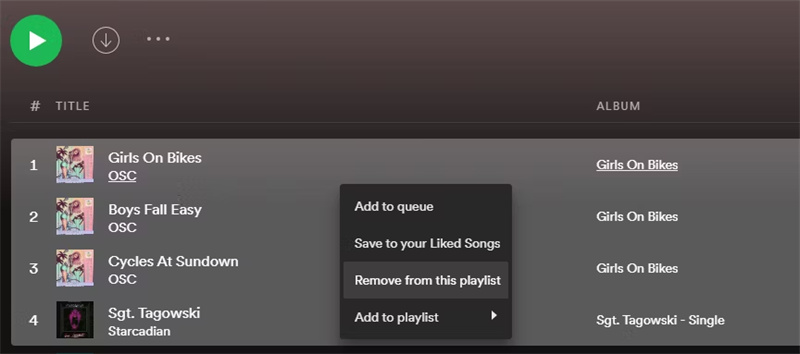
Wie man lokale Musik in Spotify importiert
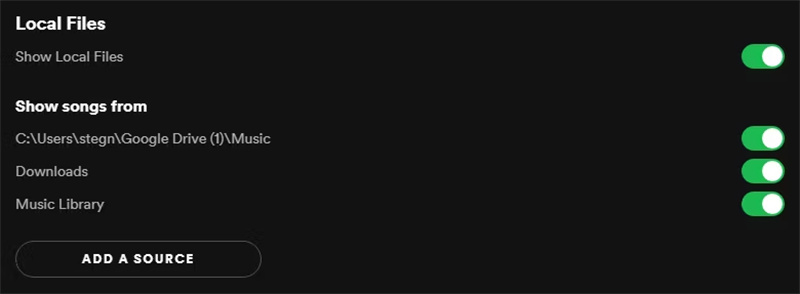
So erkennen Sie die aktuelle Spotify-Wiedergabeliste
Spotify-Wiedergabelisten duplizieren
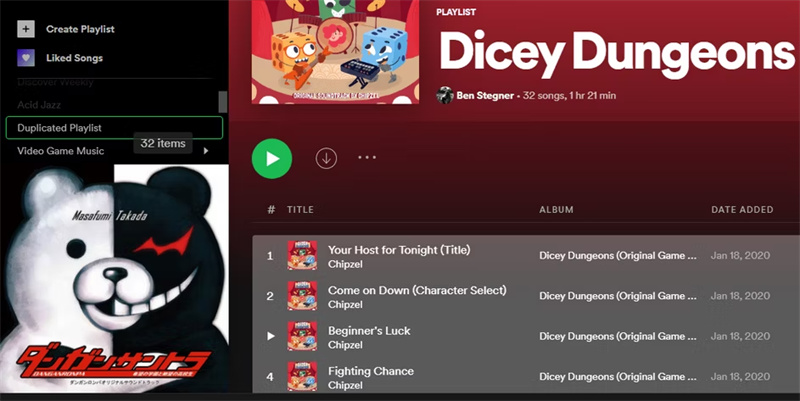
So fügen Sie alle geliebten Songs zu einer Spotify-Wiedergabeliste hinzu
Teilen Sie Spotify-Playlists mit anderen
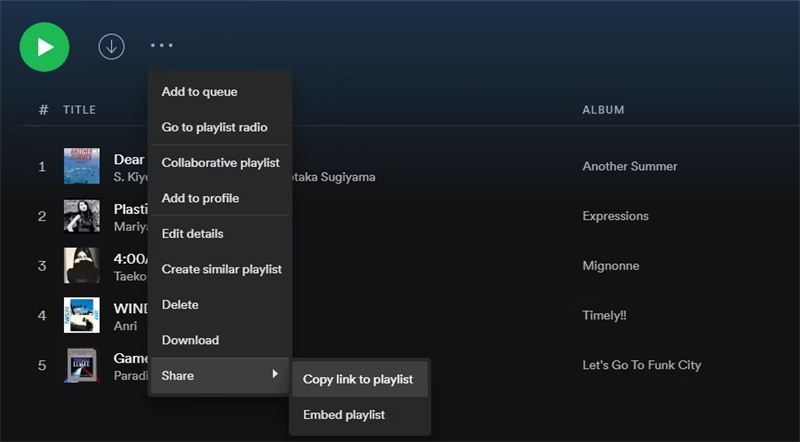
So ändern Sie die Sortieroptionen für Wiedergabelisten in Spotify
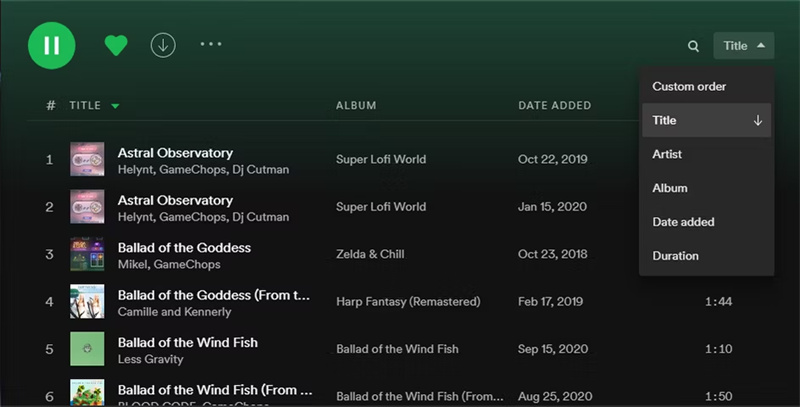
So bearbeiten Sie das Titelbild für Spotify-Wiedergabelisten
Wie man alle Lieder einer Wiedergabeliste auf Spotify mag
Filtern und Suchen von Spotify-Wiedergabelisten
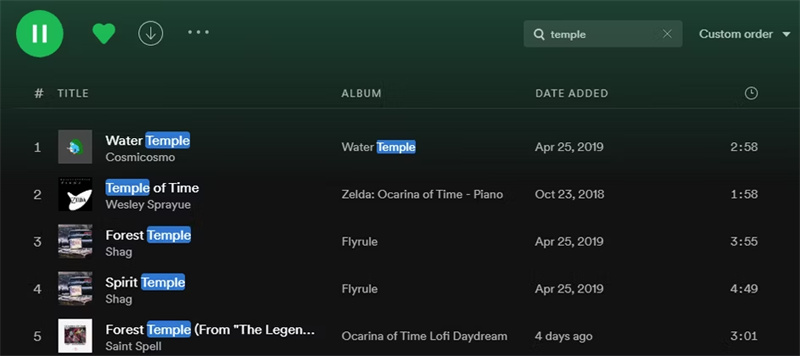
Teil 2. Wie wähle ich mehrere Songs im Spotify Web Player aus?
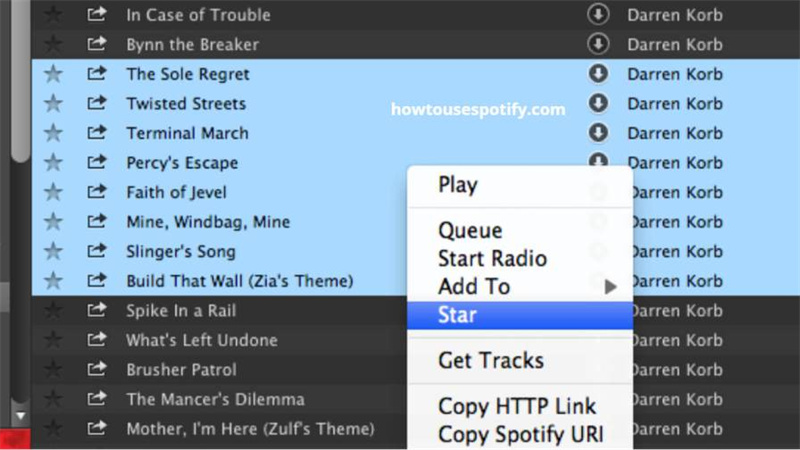
Bonustipp:

Schlussfolgerung






 HitPaw FotorPea
HitPaw FotorPea HitPaw VikPea
HitPaw VikPea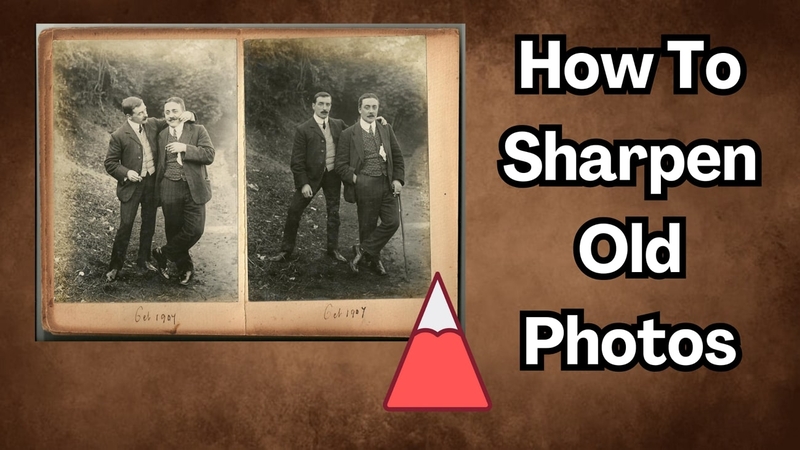

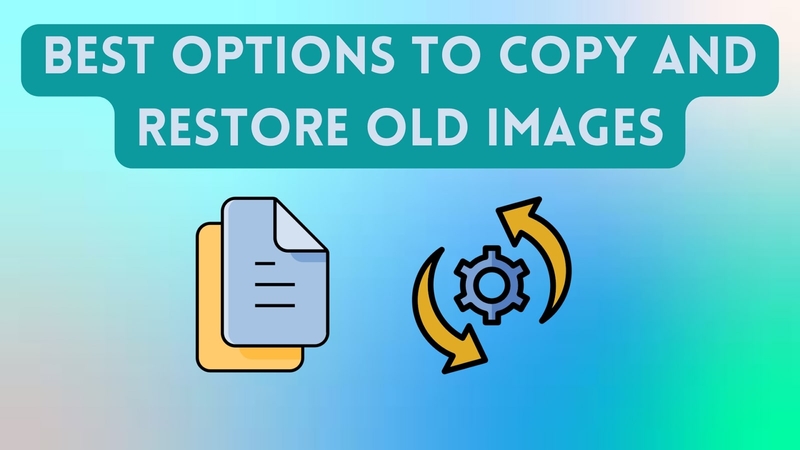


Teile diesen Artikel:
Wählen Sie die Produktbewertung:
Joshua Hill
Chefredakteur
Ich bin seit über fünf Jahren als Freiberufler tätig. Es ist immer beeindruckend Wenn ich Neues entdecke Dinge und die neuesten Erkenntnisse, das beeindruckt mich immer wieder. Ich denke, das Leben ist grenzenlos.
Alle Artikel anzeigenKommentar hinterlassen
Erstellen Sie Ihre Rezension für HitPaw-Artikel